Para crear un Inventario Físico debemos realizar los siguientes pasos:
- Primero hay que registrar el Inventario Físico ingresando al objeto FRL_INV_FISICO. Acceder a la ruta Principal > Procesos > Inventario > Movimientos de Inventario Físico > FRL_INV_FISICO – Lista de Inventario Físico

- En el Objeto debemos dar clic en el Icono “Nuevo”
- En el Apartado de Transacción solo debemos llenar el campo “Almacén” indicando el almacén a manejar en la operación, los demás datos ya se encuentran precargados de acuerdo a la configuración del sistema

Al registrar el Almacén será necesario dar clic en el Icono “Acciones” y elegir el apartado “Insertar Marbetes con Teórico”, esta consulta nos traerá la existencia que debemos tener en nuestro almacén.

En el apartado de “Conteos” deben aparecer los datos actualizados de nuestro Inventario

Una vez obtenidos los datos daremos clic en el icono “Registrar” y elegir el Apartado “Registrar Marbetes”

Una vez registrados los marbetes debemos dar clic en el Icono “Editar”, y debemos capturar el Primer conteo realizado en la columna destinada, terminando nuestra captura debemos dar clic en el icono “Registrar” y elegir el apartado “Registrar conteo 1 y seguir con el conteo2” Y guardar los cambios

Para poder realizar el registro del conteo 2 debemos dar clic en el Icono “Editar”, y debemos capturar el segundo conteo en la columna destinada, terminando nuestra captura debemos car clic en el icono “Registrar” Y elegir el apartado “Registrar conteo 2 y seguir con el Ajuste” y guardar Cambios

Una vez registrado el Conteo 2 debemos volver a dar clic en el Icono “Editar” y activados los demás iconos debemos dar clic en “Registrar” y elegir el apartado “Ajustar Inventario” y guardar cambios

Terminando este proceso el sistema mandara FRV_INV_FISICO – Vale Inventario Físico Materiales

Una vez que el sistema nos envía este vale, el inventario físico ya fue registrado con éxito y su estatus es Ajustado